Ενσωμάτωση Bing στο Αρχικο ΜΕΝΟΥ των Windows 11 και 10 μπορεί να είναι μια εύχρηστη λειτουργία για γρήγορες αναζητήσεις, αλλά δεν τη βρίσκουν όλοι χρήσιμη. Εάν ανήκετε σε αυτούς που προτιμούν μια διαφορετική μηχανή αναζήτησης ή απλά θέλουν να αποφορτίσουν το μενού Έναρξη, αυτός ο οδηγός είναι για εσάς. Δείτε πώς μπορείτε να αφαιρέσετε το Bing από το Start στα Windows 10 και 11.
Γιατί να αφαιρέσετε το Bing από την αρχή;
Η κατάργηση του Bing από το μενού Έναρξη στα Windows 10 και 11 μπορεί να είναι μια προτίμηση για χρήστες που θέλουν μια πιο βελτιωμένη και εξατομικευμένη εμπειρία υπολογιστών. Η ενσωμάτωση του Bing στο μενού "Έναρξη" επιτρέπει την εμφάνιση των αποτελεσμάτων αναζήτησης ιστού μαζί με τις τοπικές αναζητήσεις αρχείων, τις οποίες ορισμένοι χρήστες μπορεί να βρουν περιττές ή αποσπούν την προσοχή.
Επιπλέον, εάν χρησιμοποιείτε κυρίως διαφορετική μηχανή αναζήτησης, ίσως προτιμήσετε να απενεργοποιήσετε το Bing για να μειώσετε την ακαταστασία και να διασφαλίσετε ότι εμφανίζονται μόνο τα πιο σχετικά τοπικά αποτελέσματα. Η απενεργοποίηση του Bing από το μενού Έναρξη δεν το αφαιρεί εντελώς από το σύστημα, αλλά προσαρμόζει την εμπειρία αναζήτησης ώστε να ευθυγραμμίζεται καλύτερα με τις μεμονωμένες προτιμήσεις και ανάγκες.
Πλεονεκτήματα:
- Προτίμηση για άλλη μηχανή αναζήτησης: Εάν προτιμάτε να χρησιμοποιείτε το Google ή άλλη μηχανή αναζήτησης, ίσως θέλετε να καταργήσετε το Bing.
- Cleaner Start Menu: Η κατάργηση του Bing μπορεί να καταστρέψει το μενού Έναρξη, κάνοντάς το να φαίνεται πιο καθαρό.
- Προβλήματα απορρήτου: Ορισμένοι χρήστες προτιμούν να περιορίζουν την ενσωμάτωση των μηχανών αναζήτησης στο λειτουργικό τους σύστημα για λόγους απορρήτου.
Μειονεκτήματα:
- Απώλεια της λειτουργικότητας γρήγορης αναζήτησης: Η ενσωμάτωση του Bing επιτρέπει γρήγορες αναζητήσεις στον ιστό απευθείας από το μενού Έναρξη και η κατάργησή του μπορεί να επιβραδύνει αυτή τη διαδικασία.
- Πιθανή πολυπλοκότητα: Η διαδικασία μπορεί να φαίνεται περίπλοκη για χρήστες που δεν γνωρίζουν την τεχνολογία.
Πώς να αφαιρέσετε το Bing από την αρχή στα Windows 11 και 10
Αποποίηση ευθυνών: Αυτός ο οδηγός περιλαμβάνει αλλαγές στις ρυθμίσεις συστήματος και θα πρέπει να ακολουθείται με προσοχή. Βεβαιωθείτε ότι έχετε πάντα τα κατάλληλα αντίγραφα ασφαλείας και συμβουλευτείτε την επαγγελματική υποστήριξη ή ανατρέξτε στην επίσημη τεκμηρίωση της Microsoft εάν χρειάζεται. Ο συγγραφέας και αυτό το ιστολόγιο δεν ευθύνονται για τυχόν ζητήματα που μπορεί να προκύψουν από την παρακολούθηση αυτού του οδηγού.
Για Windows 11:
Βήμα 1: Ανοίξτε τον Επεξεργαστή Μητρώου
- Πατήστε "Win + R": Ανοίγει το παράθυρο διαλόγου Εκτέλεση.
-
Πληκτρολογήστε "regedit": Εισαγάγετε αυτήν την εντολή και πατήστε "Enter".
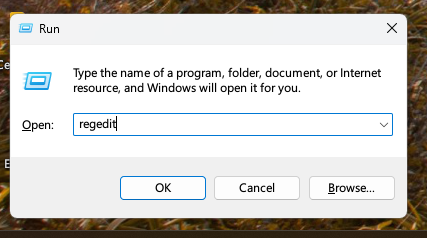
-
Πλοηγηθείτε στο Δεξί Μονοπάτι: Παω σε
HKEY_CURRENT_USER\Software\Microsoft\Windows\CurrentVersion\Search.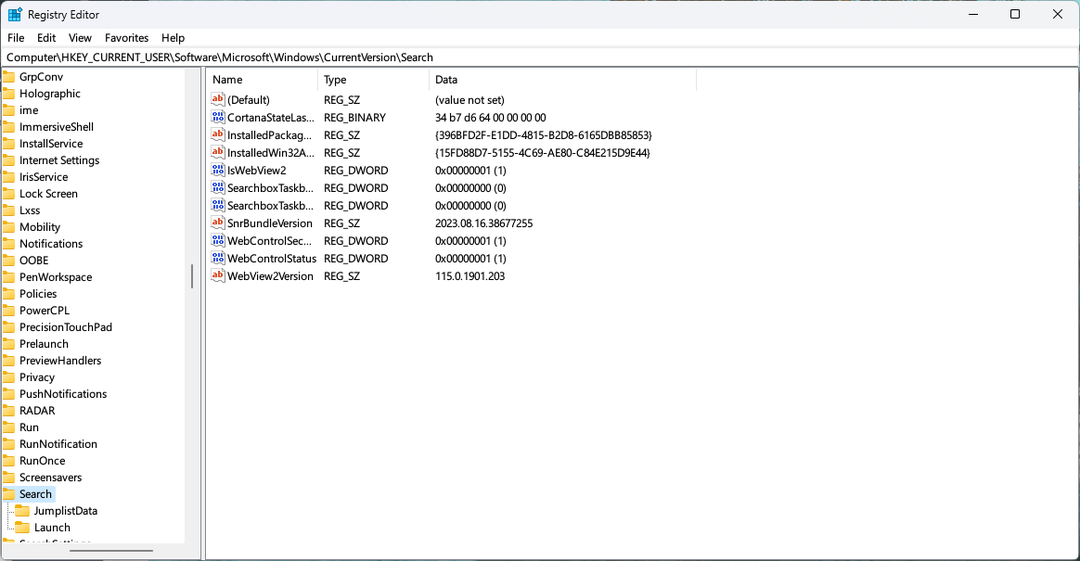
Βήμα 2: Τροποποίηση του μητρώου
-
Κάντε δεξί κλικ στην «Αναζήτηση»: Επιλέξτε «Νέο» > «Τιμή DWORD (32-bit).»
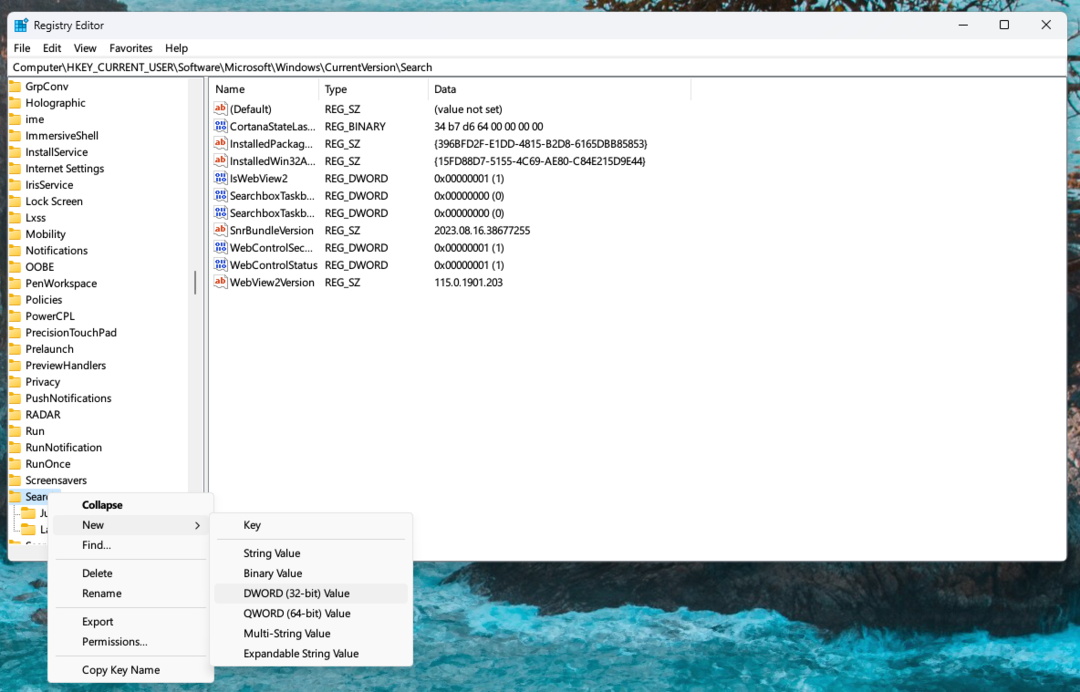
- Ονομάστε τη νέα τιμή: Ονόμασέ το 'BingSearchEnabled"και πατήστε"Εισαγω.’
-
Κάντε διπλό κλικ στη Νέα τιμή: Ορίστε τα «Δεδομένα τιμής» σε 0.
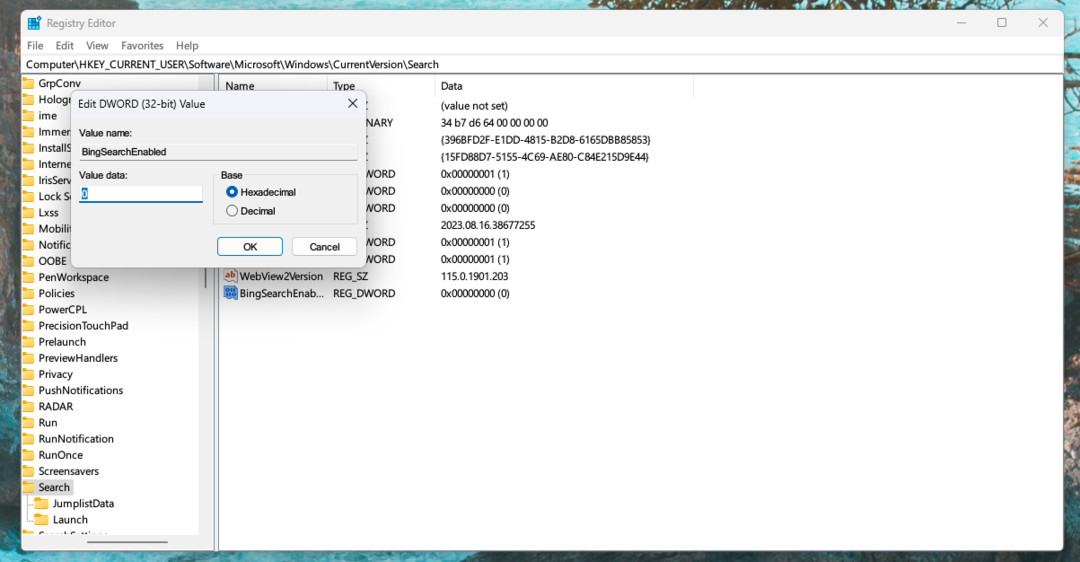
- Κάντε επανεκκίνηση του υπολογιστή σας: Οι αλλαγές θα τεθούν σε ισχύ μετά από επανεκκίνηση.
Πώς να αφαιρέσετε το Bing από την αρχή στα Windows 10:
Βήμα 1: Ανοίξτε το πρόγραμμα επεξεργασίας πολιτικής ομάδας
- Πατήστε "Win + R": Ανοίγει το παράθυρο διαλόγου Εκτέλεση.
- Πληκτρολογήστε "gpedit.msc": Εισαγάγετε αυτήν την εντολή και πατήστε "Enter".
-
Πλοηγηθείτε στο Δεξί Μονοπάτι: Παω σε
User Configuration > Administrative Templates > Start Menu and Taskbar.
Βήμα 2: Τροποποίηση πολιτικής ομάδας
- Βρείτε "Να μην χρησιμοποιείται η μέθοδος που βασίζεται στην αναζήτηση κατά την επίλυση συντομεύσεων κελύφους": Κάντε διπλό κλικ σε αυτό.
- Επιλέξτε «Ενεργοποιημένο»: Κάντε κλικ στο «OK».
- Βρείτε "Να μην χρησιμοποιείτε την υπηρεσία Ιστού για να βρείτε τις κατάλληλες εικόνες εικονιδίων": Κάντε διπλό κλικ σε αυτό.
- Επιλέξτε «Ενεργοποιημένο»: Κάντε κλικ στο «OK».
- Κάντε επανεκκίνηση του υπολογιστή σας: Οι αλλαγές θα τεθούν σε ισχύ μετά από επανεκκίνηση.
συμπέρασμα
Η κατάργηση του Bing από το μενού Έναρξη στα Windows 11 και 10 είναι σαν να προσαρμόζετε τον ψηφιακό χώρο εργασίας σας. Πρόκειται για την ευθυγράμμιση της λειτουργικότητας του συστήματός σας με τις προτιμήσεις και τις ανάγκες σας.
Θυμηθείτε, ενώ αυτή η διαδικασία προσφέρει μια εξατομικευμένη εμπειρία, περιλαμβάνει αλλαγές στις ρυθμίσεις συστήματος που θα πρέπει να αντιμετωπίζονται με προσοχή. Βεβαιωθείτε πάντα ότι κατανοείτε τα βήματα που κάνετε και μην διστάσετε να αναζητήσετε επαγγελματική βοήθεια εάν χρειαστεί.